Google グループで実現する、スマートな権限管理
Categories:
Google グループが Google Workspace の権限管理に使えることをご存知ですか?
この記事では、コミュニケーションの効率化だけではない、Google グループを活用した権限管理について、利用方法、設定方法について紹介しています。
なお、Google グループの概要については、Google グループの機能紹介 の記事にまとめておりますのでご覧ください。
はじめに:Google グループを「権限管理」に活用するメリット
Google Workspace 環境において、ファイルの共有設定やカレンダーのアクセス権限管理に手間を感じている企業は少なくありません。
部署異動や新メンバーの加入があるたびに、一つ一つ手作業で権限を設定したり、不要になった権限を削除したりするのは、管理者にとってかなりの負担です。
誰がどの情報にアクセスでき、どのような操作を実行できるのかを明確にし、適切に管理することは、企業の競争力を維持・向上させる上で不可欠といえるでしょう。
そこで本記事では、Google Workspace を利用している企業向けに、Google グループを「権限管理」に活用するメリットと具体的な方法を紹介します。
Google グループを効果的に利用すれば、権限管理の煩雑さを解消し、セキュリティを強化しながら、チームの生産性を向上させられます。
たとえば、特定の部署やプロジェクトチームのメンバー全員に、Google ドライブ上の共有フォルダへのアクセス権限を一括で付与したい場合、メンバー一人ひとりに権限を付与するのではなく、対象のユーザーをGoogle グループに追加し、そのグループに対してまとめて権限を付与できます。
これにより、管理の手間を大幅に削減できるとともに、権限設定ミスによる情報漏洩リスクを低減してセキュリティを強化し、組織全体のガバナンス向上にも貢献します。
本記事では、このGoogle グループを「権限管理」に特化して最大限に活用するための方法を徹底解説します。
グループの作成
グループを作成する方法は、「Google Workspace 管理コンソールから作成する方法」と「Google グループのウェブ画面で作成する方法」の2つがあります。
どちらの方法でもグループを作成できますが、「何にグループを活用するか」という目的に応じて、最適な選択肢が異なります。
それぞれの特徴と、権限管理における役割を見ていきましょう。
管理コンソールから作成する:
- 作成対象:主にGoogle Workspace の管理者権限を持つユーザーがグループを作成します。
- 特徴:恒常的に運用するグループや、厳密なアクセス制御が求められるグループの作成に適しています。
- メリット:ディレクトリと緊密に連携: 組織内のユーザーやグループに一貫した権限を付与する際に非常に効果的です。
- 現在・将来を問わず組織内の全ユーザーを自動で追加するグループを作成することが可能です。
- 後述するGoogle Workspace アプリの利用制限や管理者ロールの割り当てなど、高度な権限管理機能に活用できます。
Google グループのウェブ画面から作成する:
- 作成対象:管理コンソールへのアクセス権限がないユーザーでも Google グループのウェブ画面 からグループを作成できます。
- 特徴:柔軟な運用が求められるグループや、特定のプロジェクトやチーム単位で一時的・自律的に作成するグループに適しています。組織全体の権限管理には不向きな場合があります。
- 活用例: 特定のプロジェクトやイベントの連絡用グループ、一時的なタスクチームの連絡網などが考えられます。
- メリット:各ユーザーが手軽にグループを作成・管理できるため、部門やチームのニーズに合わせた迅速な対応が可能です。
次項からは、管理コンソールから権限管理用グループを実際に作成する手順と、その運用におけるおすすめ設定を詳しくご紹介します。
管理コンソールから権限管理用グループを作成
管理コンソールからグループを作成するためには、Google Workspace の管理者権限が必要です。
作成の流れとしては、まずグループの基本的な設定を行い、その後にメンバーを追加・管理する、という手順になります。
権限管理においては、大きく分けて「組織内の全ユーザーを対象とするグループ」と「特定のメンバーで構成される個別グループ」の2種類がよく使われます。
組織内の全ユーザーを対象とするグループ:
これは、現在いるユーザーだけでなく、将来的に追加されるユーザーも自動的に含まれるように設定できます。
たとえば、「社内全体への情報共有」や「全従業員に共通で付与するアクセス権」を設定する場合に非常に有効です。
これにより、共有範囲を「組織内全メンバー」として効率化できるほか、組織外の協力者と情報を共有する際のベースとしても活用しやすくなります。特定のメンバーで構成される個別グループ:
こちらは、部署や役職(例: 部長)、あるいは特定のチームやプロジェクトなど、組織管理上必要な単位でメンバーをまとめる場合に使用します。
柔軟な運用が求められるチームやプロジェクト単位のアクセス権管理に特に適しています。
<組織内全ユーザーの場合>
ここでは例として、組織の全メンバーを含むメーリングリスト「all@yourcompany.com」を作成していきます。
1. グループの新規作成を開始する
- 管理コンソール を開き、ディレクトリ から グループ メニューを選択します。
2. 右画面の「グループを作成」ボタンをクリックします。
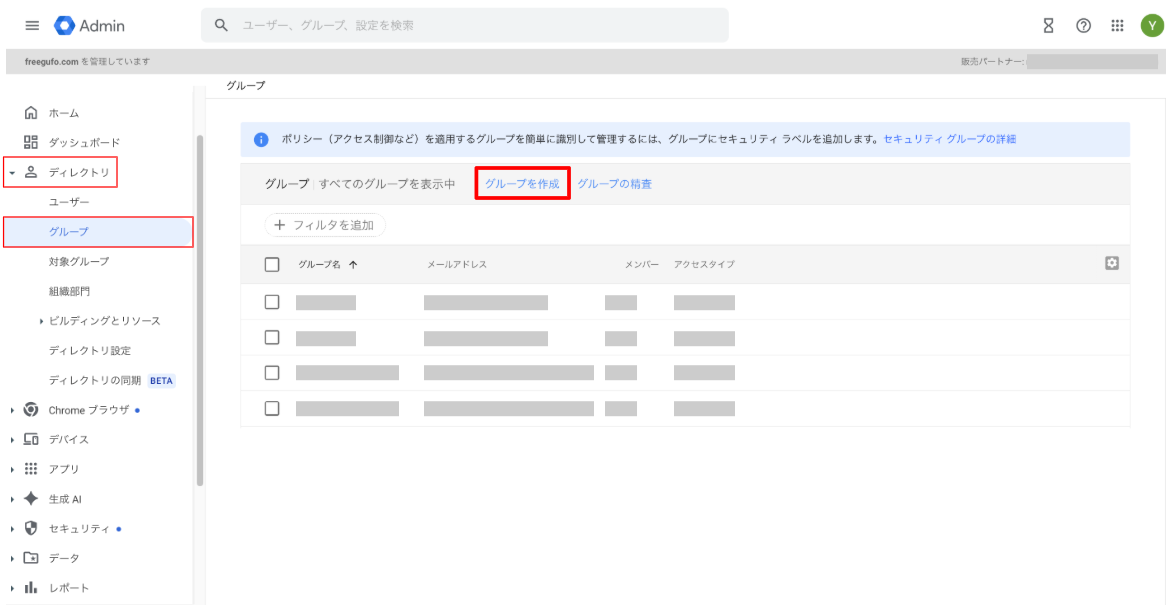
2. ステップ1 グループの情報 で グループの詳細を入力
グループの基本情報を入力します。
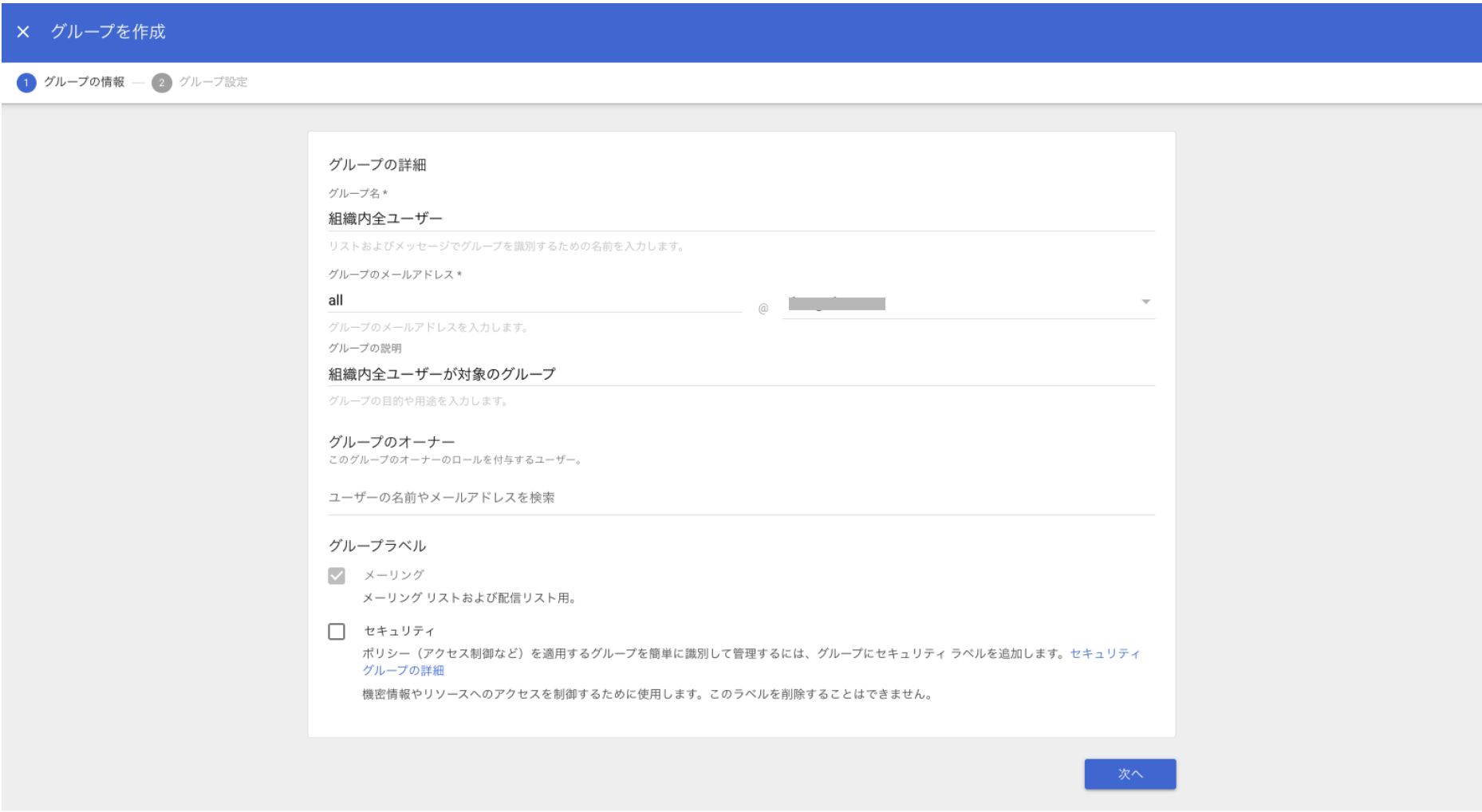
<組織内全ユーザーの場合>
グループ名:「組織内全ユーザー」
メールアドレス:「all」
説明:「組織内全ユーザーが対象のグループ」
オーナー:IT管理者や該当部署の責任者など
- オーナーの設定は必須ではありませんが、セキュリティと管理継続性の観点から、信頼できるユーザーを指定しておくことを強く推奨します。
グループラベル:「メーリング」
<個別グループの場合>
グループ名:「営業部」「人事部」「部長」
メールアドレス:「sales」「hr」「manager」
説明:「営業部所属ユーザーのグループ」など
オーナー:IT管理者や該当部署の責任者など
- オーナーの設定は必須ではありませんが、セキュリティと管理継続性の観点から、信頼できるユーザーを指定しておくことを強く推奨します。
グループラベル:「メーリング」
グループラベルの「セキュリティ」
グループラベルには、「メーリング」と「セキュリティ」の2種類があり、グループ作成時には通常「メーリング」がデフォルトで有効になっています。
作成するグループを管理者ロールの割り当てやGoogle Workspace アプリの利用制限の例外設定など、より高度な権限管理に用いる場合は、「セキュリティ」のラベルを有効化する必要があります。
このラベルを有効にすることで、そのグループがセキュリティに関連する設定に利用可能であることをシステムに認識させます。
関連:「セキュリティ」ラベル活用の場面
一方、Google ドライブのファイルやフォルダの共有、Google サイトのアクセス管理、メーリングリストとしての利用といった一般的な権限管理や情報共有にグループを用いるだけであれば、「セキュリティ」ラベルを有効にする必要はありません。
「セキュリティ」ラベルを付与しても、グループのセキュリティが強化されることはないため、目的がある場合にのみ有効化するようにしましょう。
3. ステップ2 グループ設定を入力 で グループのアクセスに関する設定を行う
このステップでは、グループのアクセスに関する詳細な設定を行います。
外部公開メーリングリストでは、特にセキュリティに配慮した設定が不可欠です。
以下の解説と画像を参考に、設定を進めていきましょう。
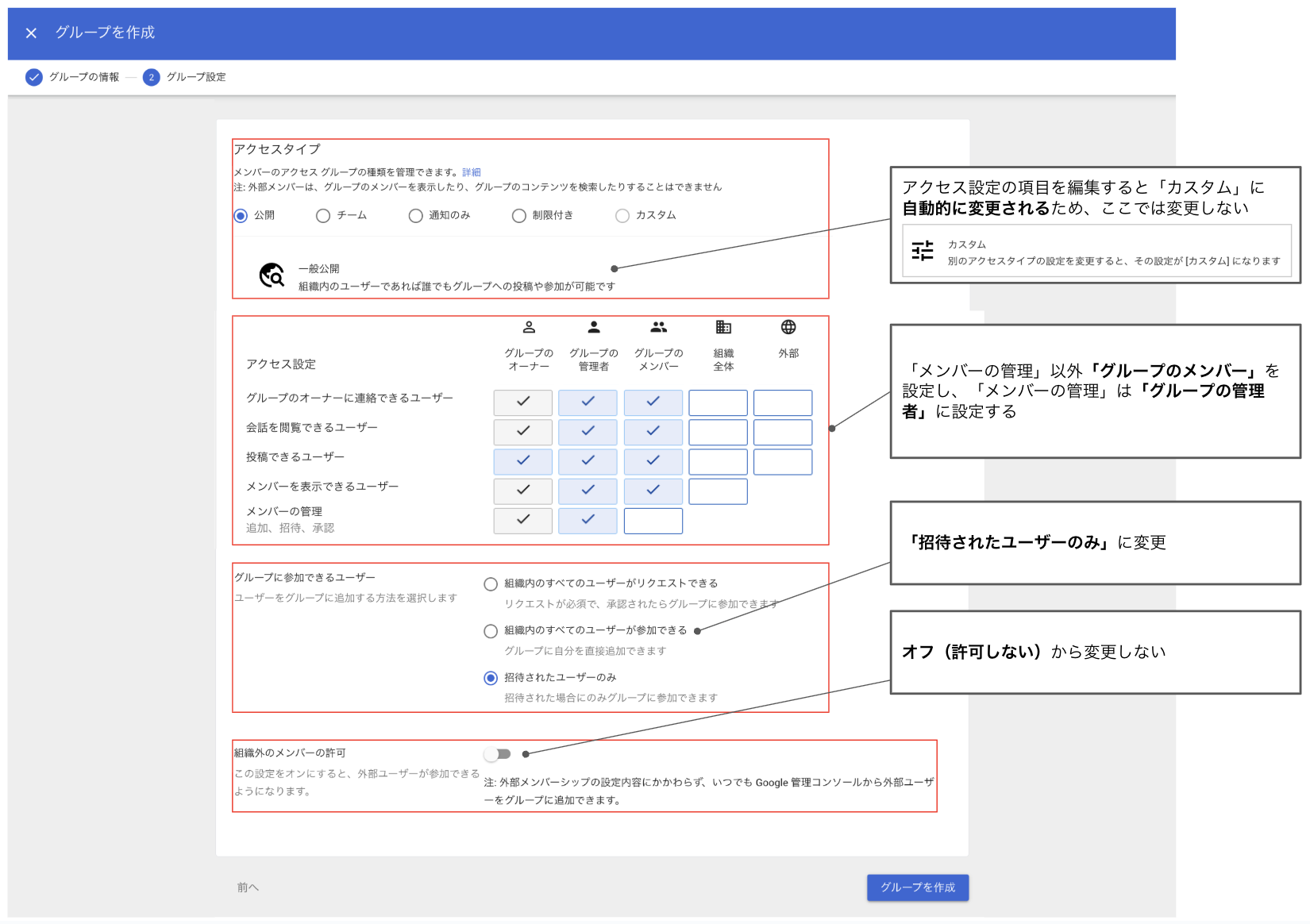
アクセスタイプ
デフォルトで「メーリングリスト」や「ウェブフォーラム」などのいくつかのプリセットがありますが、詳細なカスタマイズを行う場合は、個別の設定を調整する必要があります。
以降の項目を変更すると、自動的に「カスタム」に切り替わるため、そのまま進めて問題ありません。
アクセス設定(外部公開向け推奨設定)
- グループのオーナーに連絡できるユーザー:「グループのメンバー」
- 外部ユーザーがオーナーの個人アドレスを知らない場合でも直接連絡できる設定は、トラブルの原因となる可能性があるため、グループのメンバーのみに限定するのがおすすめです。
- 会話を閲覧できるユーザー:「グループのメンバー」
- 外部や無関係のユーザーに見られては困る機密情報が含まれる可能性が非常に高いため、グループメンバーのみに限定することが不可欠です。
- 投稿できるユーザー:「グループのメンバー」
- 内部での権限設定用のグループであるため、「グループのメンバー」に限定します。
- 外部からのメールを受けるメーリングリストとしても利用する場合は、「外部」を有効化します。
- メンバーを表示できるユーザー:「グループのメンバー」
- メンバーを管理できるユーザー:「グループの管理者」
- 組織内であっても不特定多数のユーザーが自由にグループに参加してしまうと管理が困難になり、セキュリティリスクも増大します。そのため、参加者を限定的に管理できるよう、グループの管理者に限定することを推奨します。
- グループに参加できるユーザー:「組織内のすべてのユーザーが参加できる」
- 組織外のメンバーの許可:オフ(許可しない)
- 組織内用の管理グループのため、外部メンバーは許可しません。
- ここで設定しているのは、参加リクエストの許可(=グループに参加リクエストを与えるかどうか)であるため、オフにしていても、管理コンソールからであれば外部メンバーをメンバーとして追加することができます。
4. メンバーを編集する
グループの作成を完了し、次にメールを受信するメンバーを追加します。
<組織内全ユーザーを追加>
この設定を行うと、現在の組織内のユーザーと将来追加されるユーザーが自動的にこのグループに追加されるため、メンバー管理の手間が大幅に削減されます。
- グループ作成の完了画面から「(グループ名)のメンバーを追加」へ進みます。
または、管理コンソール にアクセスし、左メニューの ディレクトリ > グループ に移動します。 - メンバーを追加したいグループにカーソルを合わせ、「メンバーを追加」をクリックします。
- 「メンバーを追加」ダイアログ左下部の「詳細」をクリックし「(組織名)の現在と将来のユーザー全員を、[すべてのメール] の設定を適用してこのグループに追加する」を有効化し、「グループに追加」をクリックします。
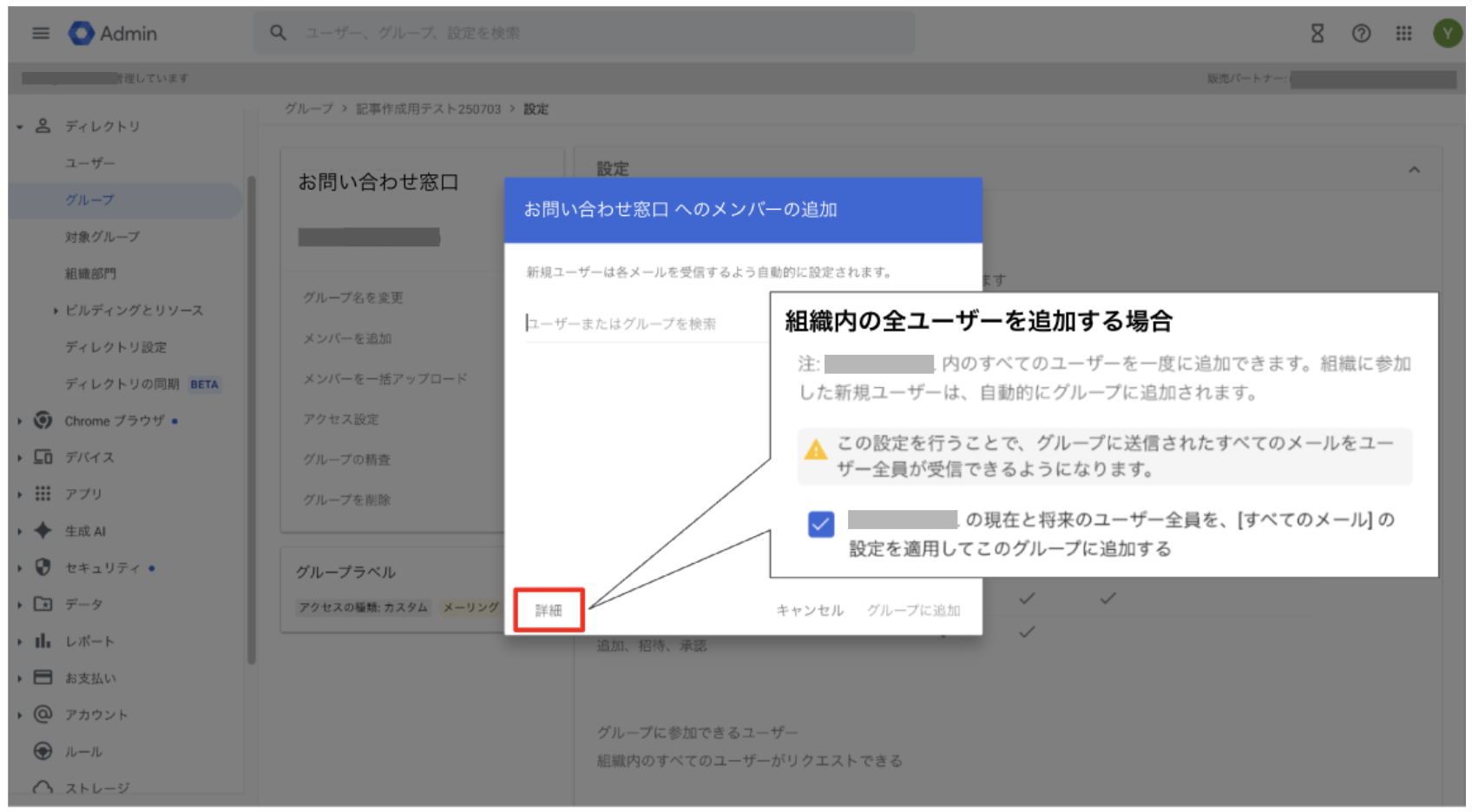
<特定のユーザーを追加>
- グループ作成の完了画面から「(グループ名)のメンバーを追加」へ進みます。
または、管理コンソール にアクセスし、左メニューの ディレクトリ > グループ に移動します。 - メンバーを追加したいグループにカーソルを合わせ、「メンバーを追加」をクリックします。
- 「メンバーを追加」ダイアログの「ユーザーまたはグループを検索」から、メンバーに追加したいユーザーやグループのメールアドレスを入力します。外部ユーザーであっても同様です。
- 候補に表示された対象をクリックし、必要分だけ繰り返します。
- ダイアログ右下の「グループに追加」をクリックすると、メンバーに追加されます。追加時のデフォルトロールは「メンバー」であるため、必要に応じて変更を行ってください。
Google グループのウェブ画面から権限管理用グループを作成
次に、Google グループのウェブ画面からグループを作成する方法をご紹介します。
管理コンソールからの作成とは異なり、この方法ではプライバシー設定を行った後、続けてメンバーを追加する流れになります。
グループの詳細な設定は、グループ作成後に行えます。
<注意点>
Google グループのウェブ画面からグループを作成する場合、組織内の全ユーザーを自動でメンバーに設定する機能はありません。
組織内の全ユーザーを自動的にメンバーに設定したい場合は、管理コンソールでグループを作成してください。
1. グループを新規作成する
Google グループのウェブ画面にアクセスし、「グループを作成」をクリックします。

2. グループ情報の画面を入力する
ここでは、グループの基本的な情報とプライバシーに関する設定を行います。
本記事の手順で管理コンソールから同じ名称のグループをすでに作成している場合は、区別がつくように適宜グループ名を調整してください。
グループの情報
グループ名:「営業部」「人事部」「部長」
メールアドレス:「sales」「hr」「manager」
説明:「営業部所属ユーザーのグループ」など
プライバシー設定
グループに参加できるユーザー:「招待されたユーザーのみ」
- 組織内であっても不特定多数のユーザーが自由にグループに参加してしまうと管理が困難になり、セキュリティリスクも増大します。そのため、参加者を限定的に管理することを推奨します。
会話を閲覧できるユーザー:「グループメンバー」
- Google グループのウェブ画面上で、グループに届いたメール(会話履歴)を閲覧できるユーザーの範囲です。権限管理で使用することはありませんが、外部に公開すべき情報が含まれる可能性があるため、グループメンバーのみに限定しておきます。
投稿できるユーザー:「グループメンバー」
- このグループのメールアドレス宛にメールを送信できるユーザーの範囲です。権限管理にのみグループを用いる場合は「グループメンバー」とします。
- 「IT管理チームから人事部へお知らせ」のように、組織内のグループ外メンバーとのやり取りのメーリングリストとして利用する可能性がある場合、「組織全体」とするケースも考えられます。運用に合わせて調整してください。
メンバーを表示できるユーザー:「グループメンバー」
- Google グループのウェブ画面上で、そのグループにどのようなメンバーが含まれているかを確認できるユーザーの範囲です。
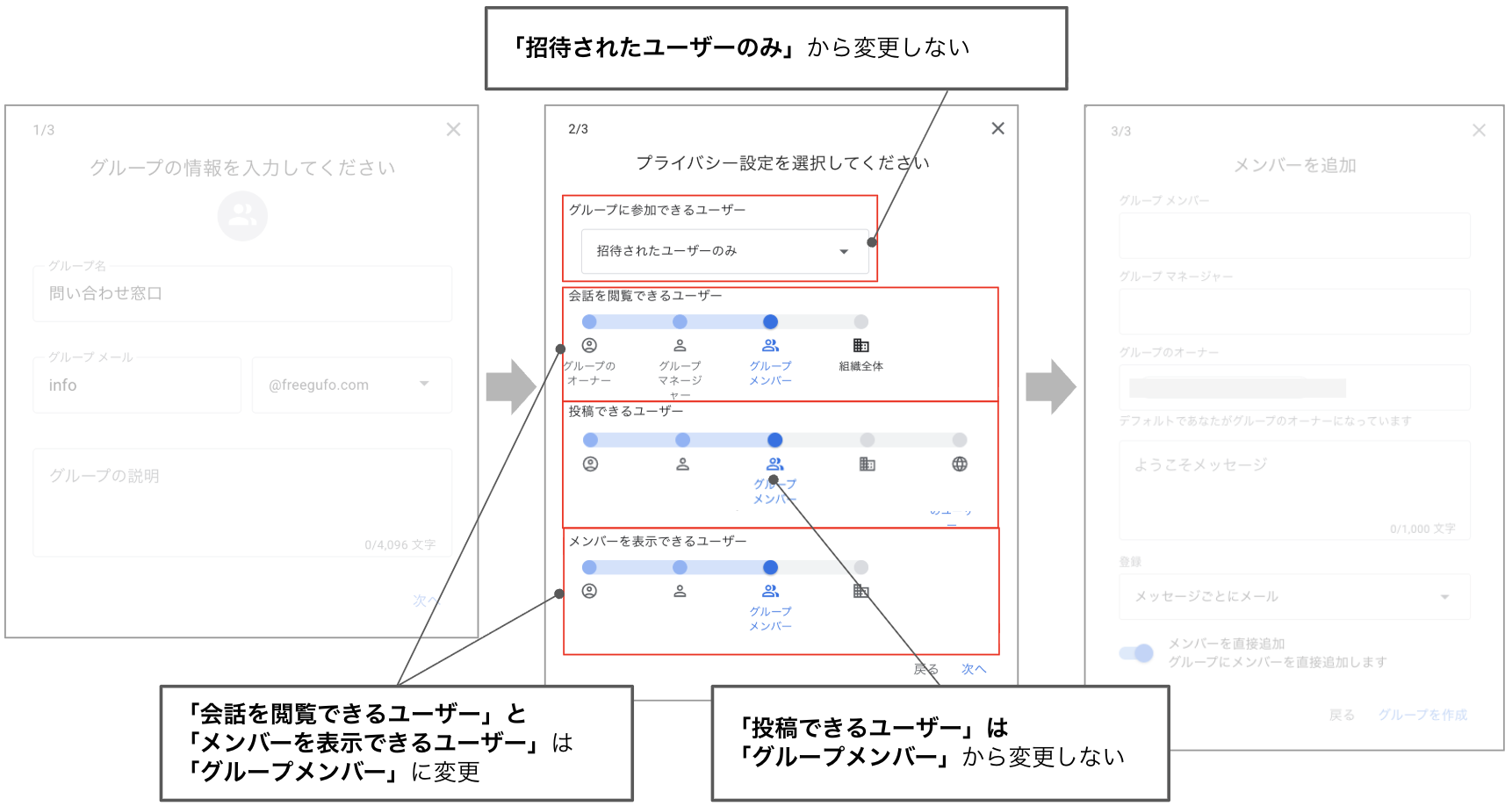
3. メンバーを追加
グループのプライバシー設定が完了したら、続けてメンバーの設定を行います。
グループメンバー:このグループに含まれるユーザーを指定します。
グループマネージャー:グループのメンバー管理(追加・編集・削除)の権限を持たせたいユーザーを指定します。
グループのオーナー:グループの削除を含め、グループのすべての権限が使えるユーザーを指定します。初期値はグループ作成者となります。
ようこそメッセージ:(任意)
ユーザーがメンバーに追加されたことを通知するメッセージです。
グループ運用上の注意事項などがあれば設定しておくとよいでしょう。
登録:「メールなし」
- メーリングリストにメッセージが届いた際に、メンバーにどのくらいの頻度で通知するかの設定ですが、今回は権限管理用のグループであるため、「メールなし」にします。
- 組織内のグループ外メンバーとのやり取りのメーリングリストとして利用する可能性がある場合、「メッセージごとにメール」とするケースも考えられます。運用に合わせて調整してください。
メンバーを直接追加:「メンバーを直接追加」(有効化)
- このチェックボックスを無効化すると、ユーザーは招待メールを受け取り、承諾することでグループに参加する形式になります。直接追加する場合は有効のままにします。
メンバーを編集する
設定したメンバーの追加や削除、役割変更を行う場合の手順です。
追加する場合
グループ一覧から、メンバーを編集したいグループを選択します。
左メニューの「メンバー」を選択します。
「メンバーを追加」ボタンをクリックします。
グループ作成時と同様の「メンバーを追加」画面が表示されるので、必要な役割ごとにユーザーを入力し、追加します。
削除する場合
グループ一覧から、メンバーを削除したいグループを選択します。
左メニューの「メンバー」を選択します。
削除したいユーザーのアイコンにマウスを合わせ、チェックボックスを有効化します。
右上の編集アイコン群の左端にある「メンバーを削除」アイコン(車両通行禁止のようなマーク)をクリックします。
確認ダイアログが表示されるので、「OK」をクリックするとユーザーが削除されます。
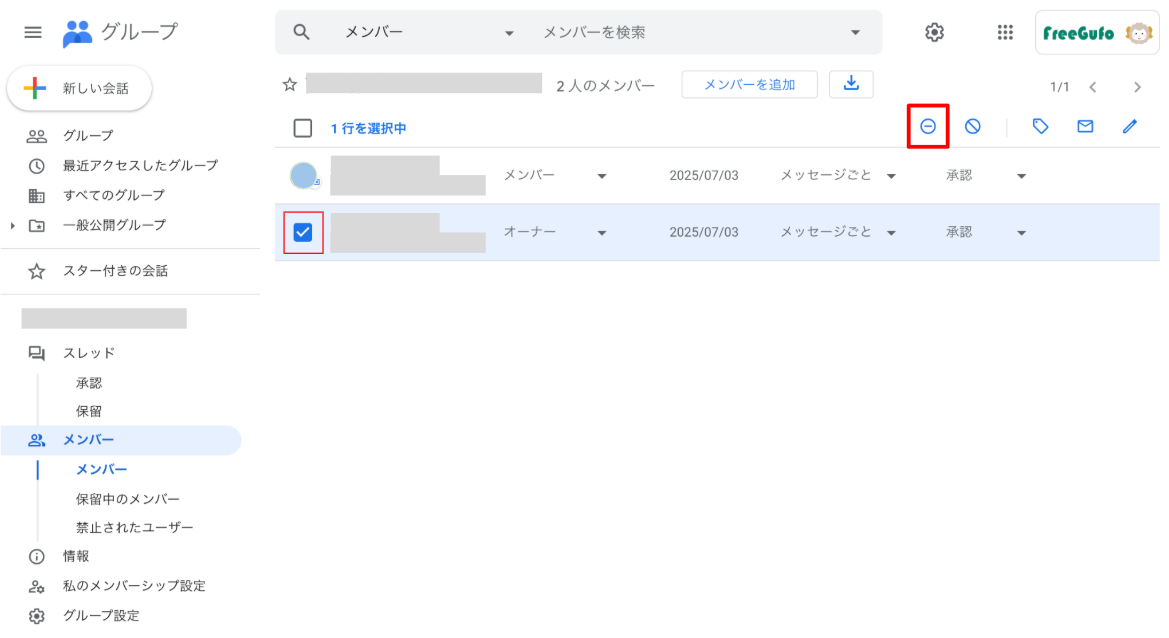
作成したグループを 管理者ロールの設定で活用する
作成したグループは、通常のユーザーに対する権限設定と同様、共有対象としてグループメールアドレスを指定するだけで共有を行うことが可能です。
さらに、システムやサービスの管理者ロールの割り当てを行い、Google Workspace に対してより細やかで堅牢なセキュリティ設定が可能になります。
管理者ロールの適用方法
Google Workspace の管理コンソールから、アカウント>管理者ロールの、割り当てる対象のロールに進みます。(画像は「グループ管理者」の例です)
ロールの詳細画面の Admins ブロックを展開し、「メンバーを割り当てる」ボタンをクリックします。
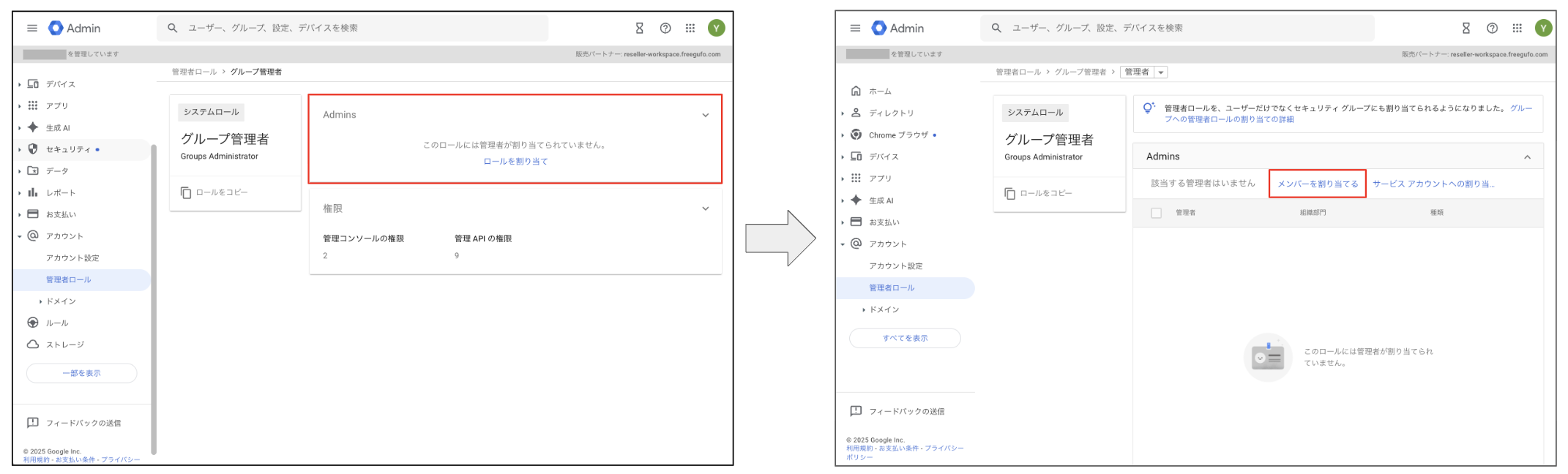
表示される「メンバーを追加」ダイアログで、セキュリティグループのメールアドレスを入力し、「ロールを割り当て」ボタンをクリックして完了です。
これらの手順で、特定のグループに管理者ロールを効率的かつ安全に付与し、組織のセキュリティ体制を強化することができます。
この他、管理コンソールから作成したグループは、サービスの権限管理など高度な権限管理にも利用することができます。
Google Workspace でよりセキュアな運用・管理を行う際には非常に役立ちます。
おわりに
Google グループを権限管理に活用することは、Google Workspace を利用する企業にとって非常に大きなメリットをもたらします。
本記事では、その具体的なメリットから、管理コンソールとウェブ画面からのグループ作成方法、そしてそれぞれの権限管理における役割の違いまでを詳しく解説しました。
Google グループを適切に活用することで、権限管理の煩雑さを解消し、セキュリティを強化しながら、チームの生産性を大きく向上させることが可能です。
グループにセキュリティラベルを付与することで、より高度な管理に利用することもできます。
本記事でご紹介した内容を参考に、貴社のGoogle Workspace 環境をよりスマートでセキュアなものにしてください。
FreeGufo では、Google Workspace の導入から運用まで、お客様のビジネスを強力にサポートしています。
「Google グループの機能や設定、Google Workspace 全体の導入・活用について、さらにご不明な点やお困りごとがあれば、FreeGufo までお気軽にご相談ください。